Microsoft 365 Playlists feature is built on top of Списки Microsoft template. Його підтримує Stream на сайті SharePoint. Тепер ви можете впорядкувати свої аудіо- та відеофайли в список відтворення для простої організації, спільного доступу та відтворення.
Ви можете створити списки відтворення для -
-
Поточна серія відео, які продовжують отримувати новий медіафайл, додається, і глядачі хочуть легко знайти найновіший вміст.
-
Упорядкування "подібного" медіавмісту для довідки. За допомогою цього можна поділитися з більшою аудиторією або для особистого споживання.
-
Створення та трансляція подкастів.
Як створити перший список відтворення?
Список відтворення – це новий шаблон, який підтримується в продукті Microsoft List. У Microsoft 365 можна почати створювати список відтворення з багатьох місць, наприклад початкової сторінки Stream, сайту SharePoint або списку Microsoft.
-
Перейти до початкової сторінки потоку – stream.office.com
-
У меню Створити виберіть пункт Список відтворення.
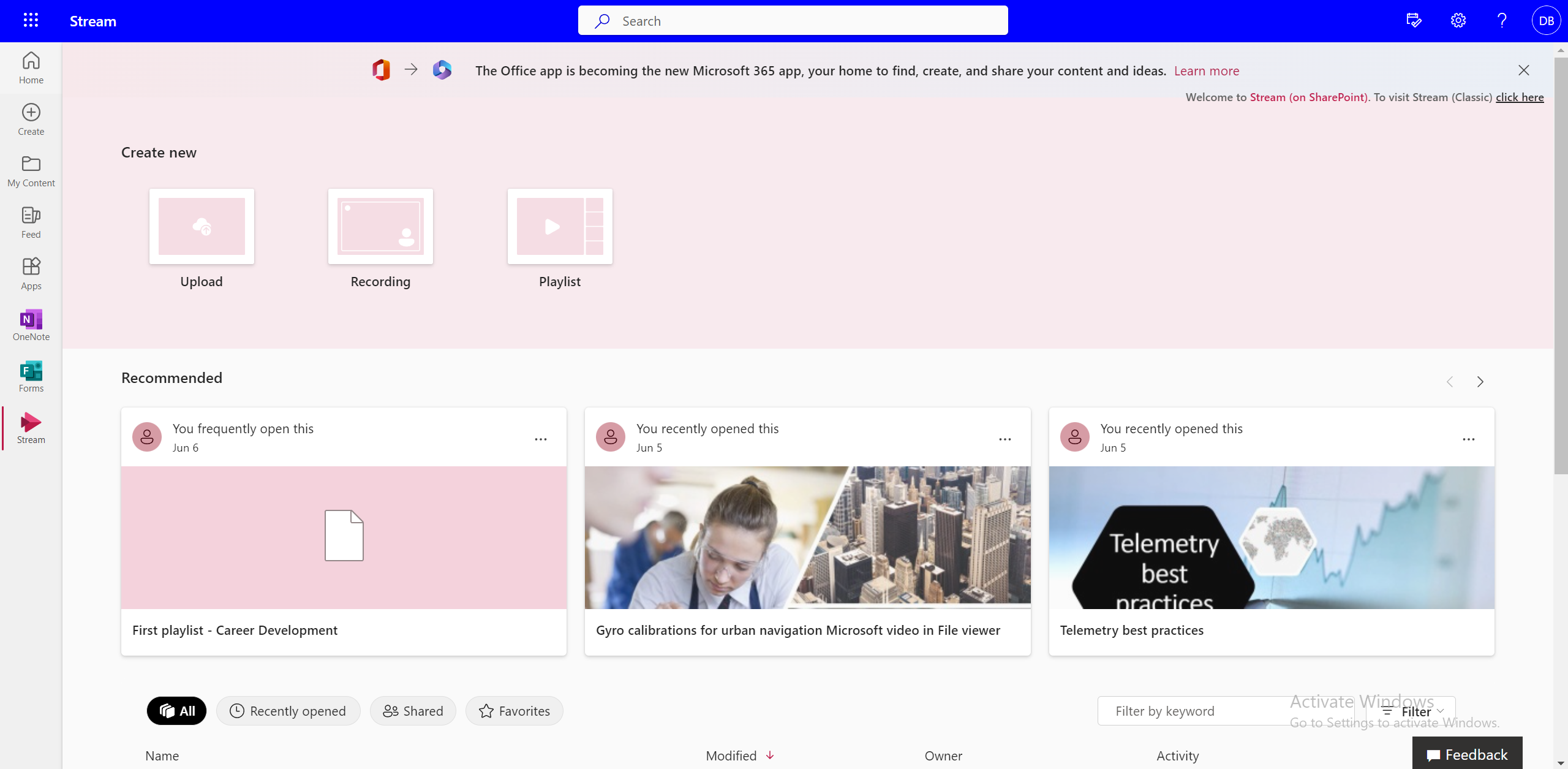
-
Додайте ім'я та опис.
-
Виберіть розташування, у якому потрібно зберегти цей список, і натисніть кнопку Створити.
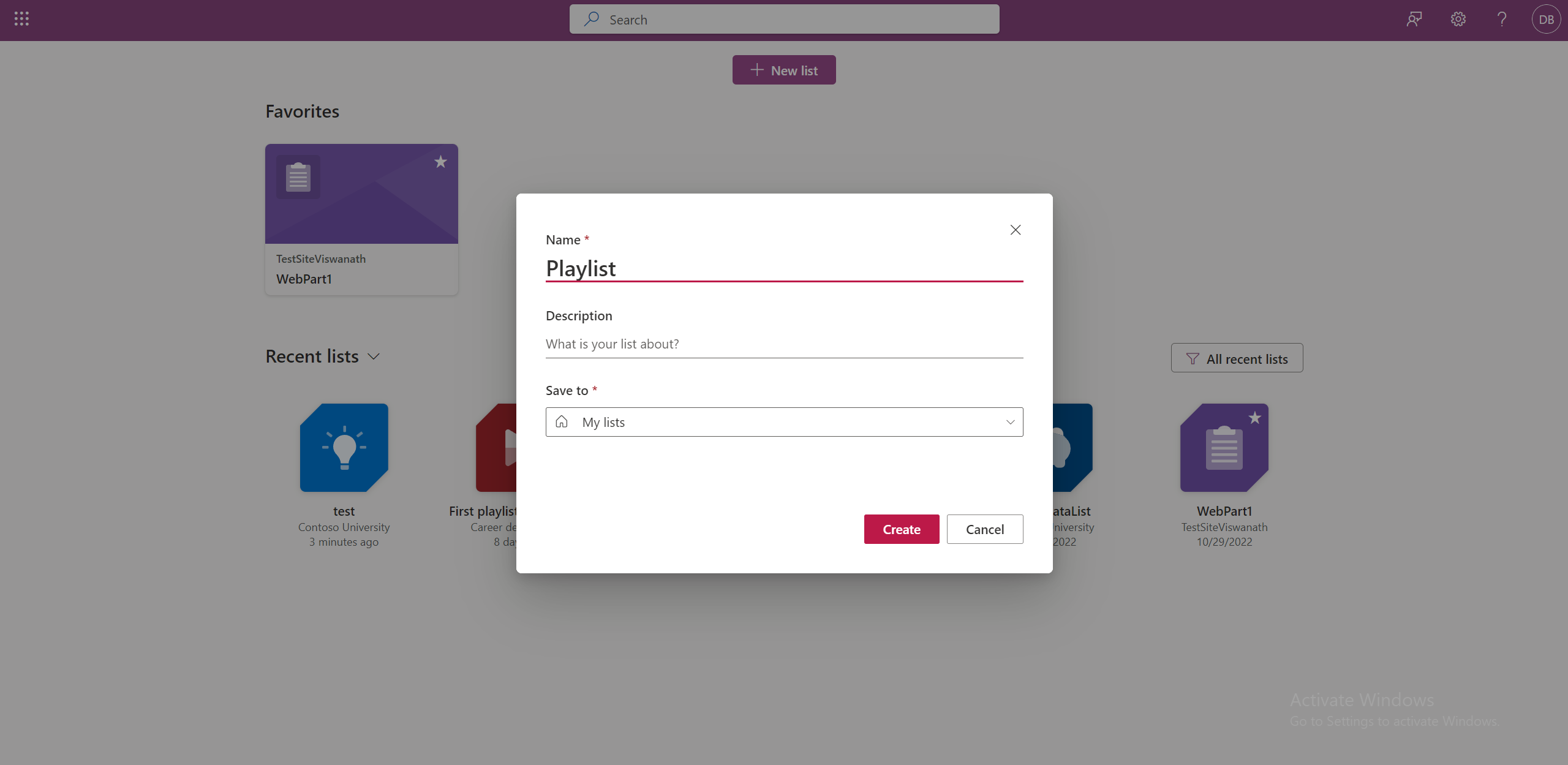
-
Список відтворення готовий до використання, і тепер ви можете почати додавати відео.
Крім того, можна перейти до Списку Microsoft.
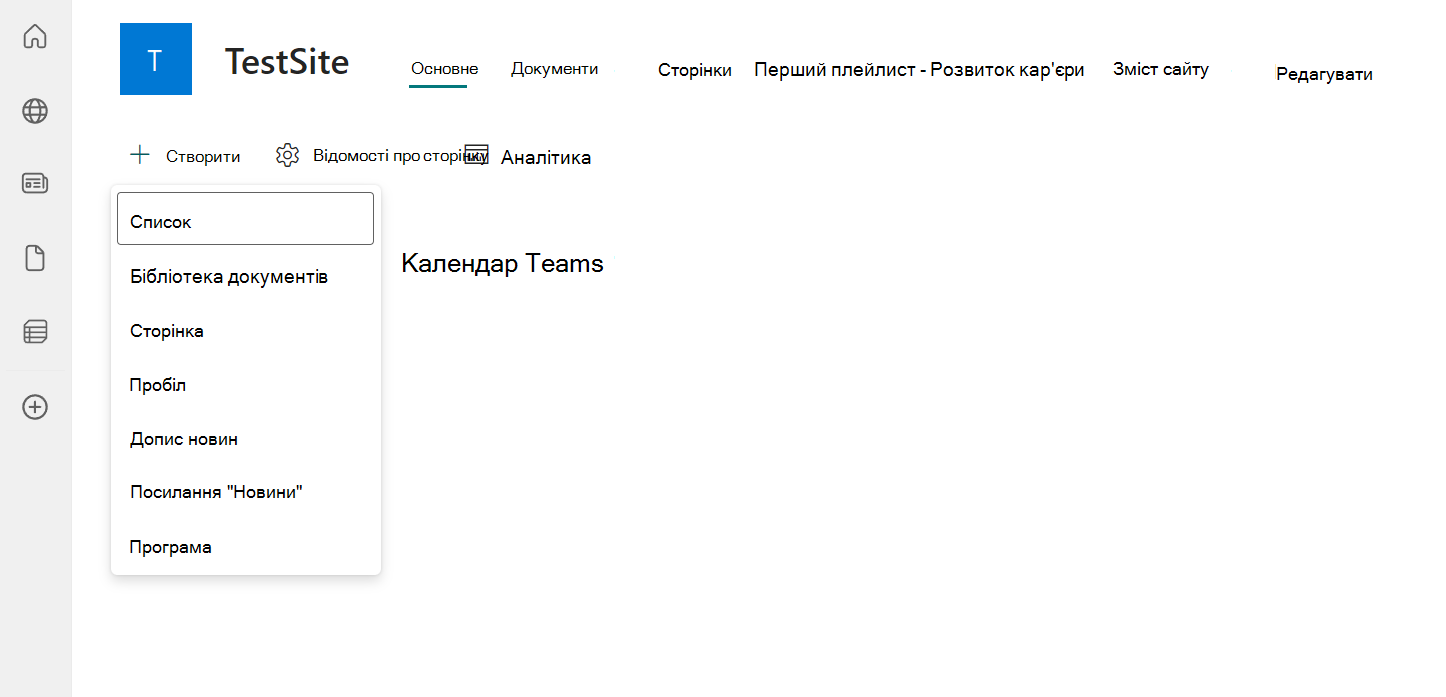
Виберіть шаблон списку відтворення та виконайте ті самі дії, щоб створити список відтворення.
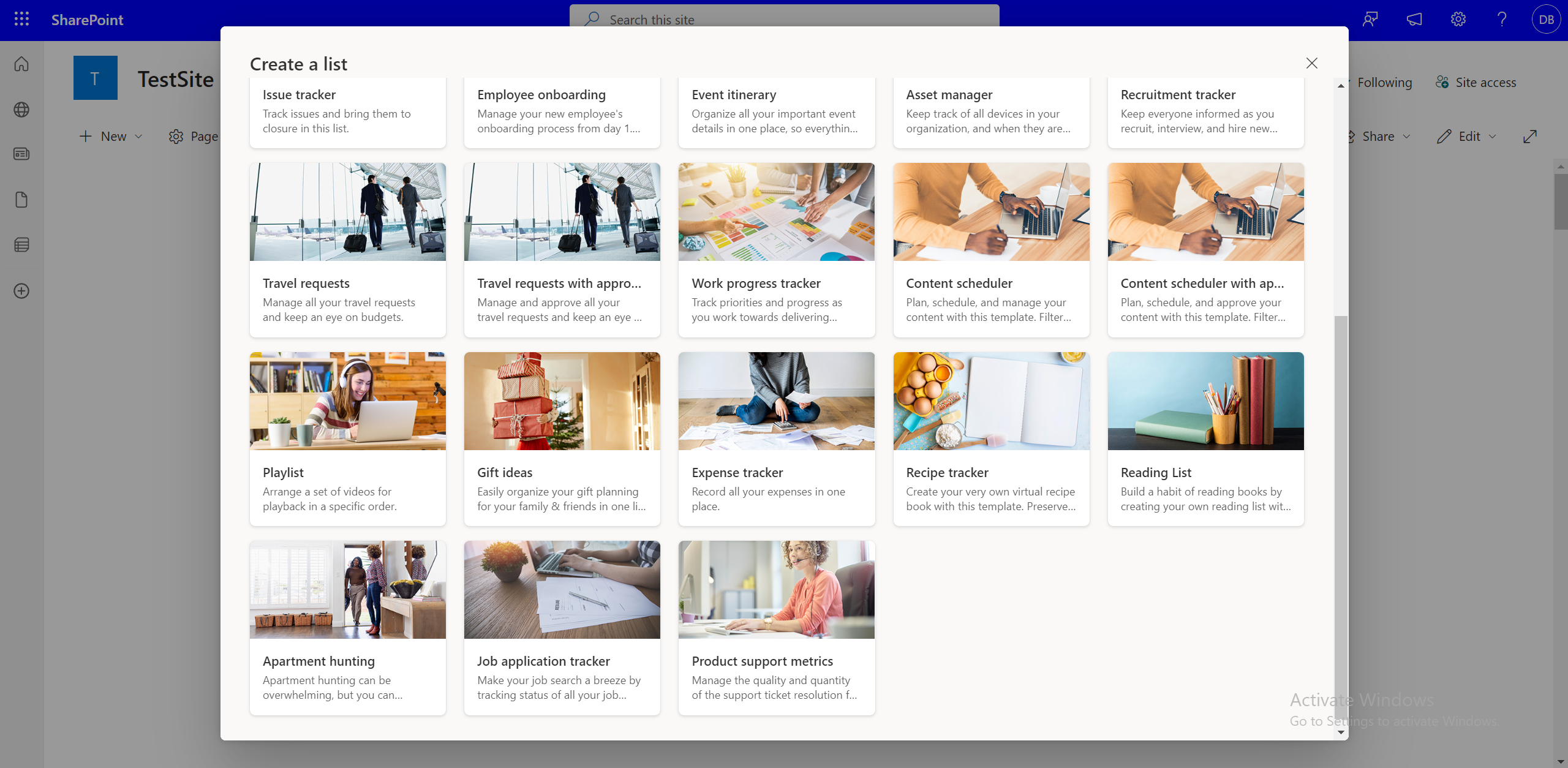
Як додати відео до списку відтворення?
Ви можете додавати відео з локальних файлів, OneDrive або бібліотеки документів SharePoint. Нижче наведено різні способи додавання відео до списку відтворення.
Додавання відео до списку відтворення з інтерфейсу списку
-
На сайті SharePoint натисніть кнопку Додати новий елемент.
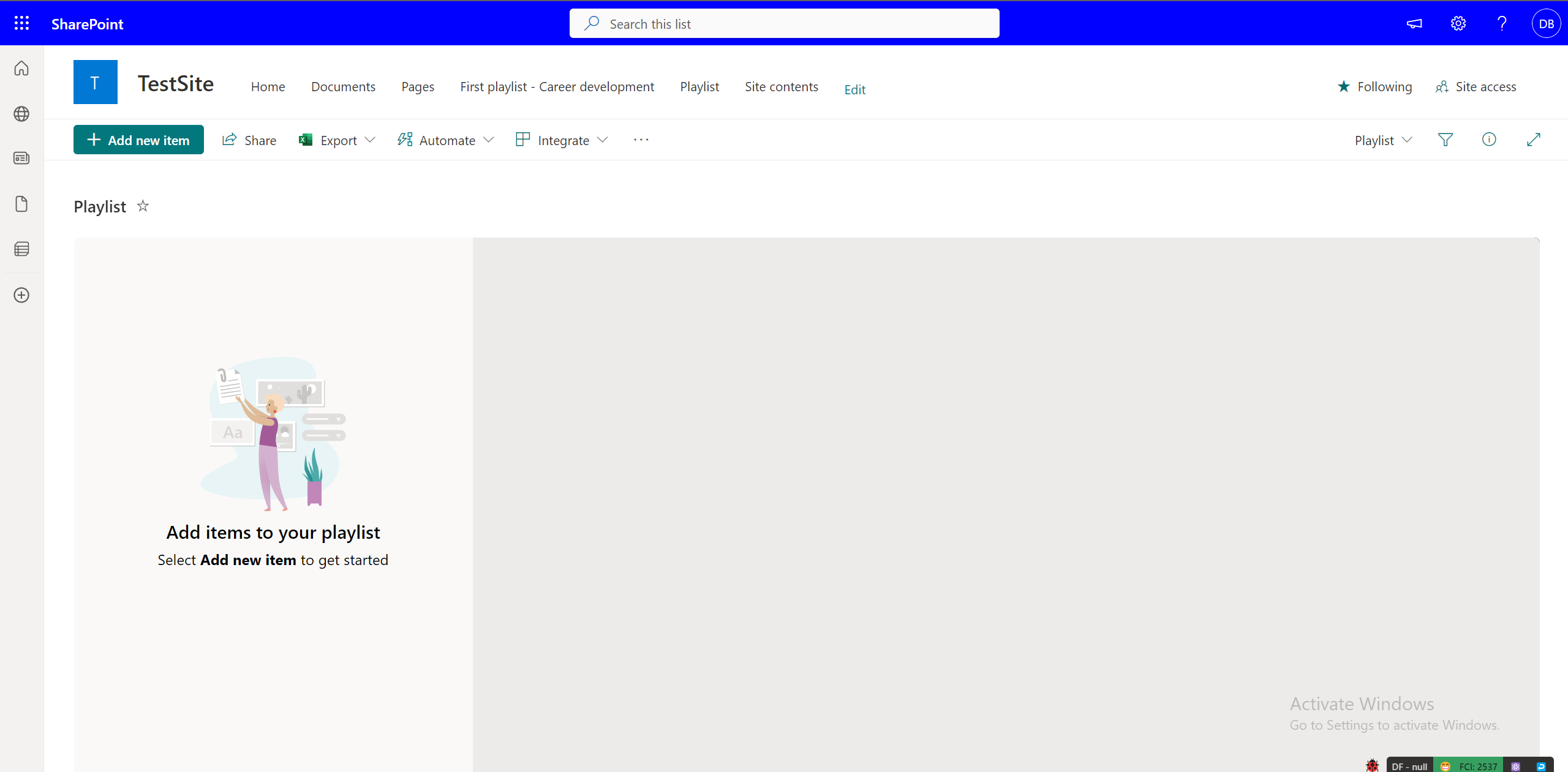
-
У діалоговому вікні Вибір файлів виберіть одне або кілька відео до списку відтворення в інтерфейсі списку відтворення.
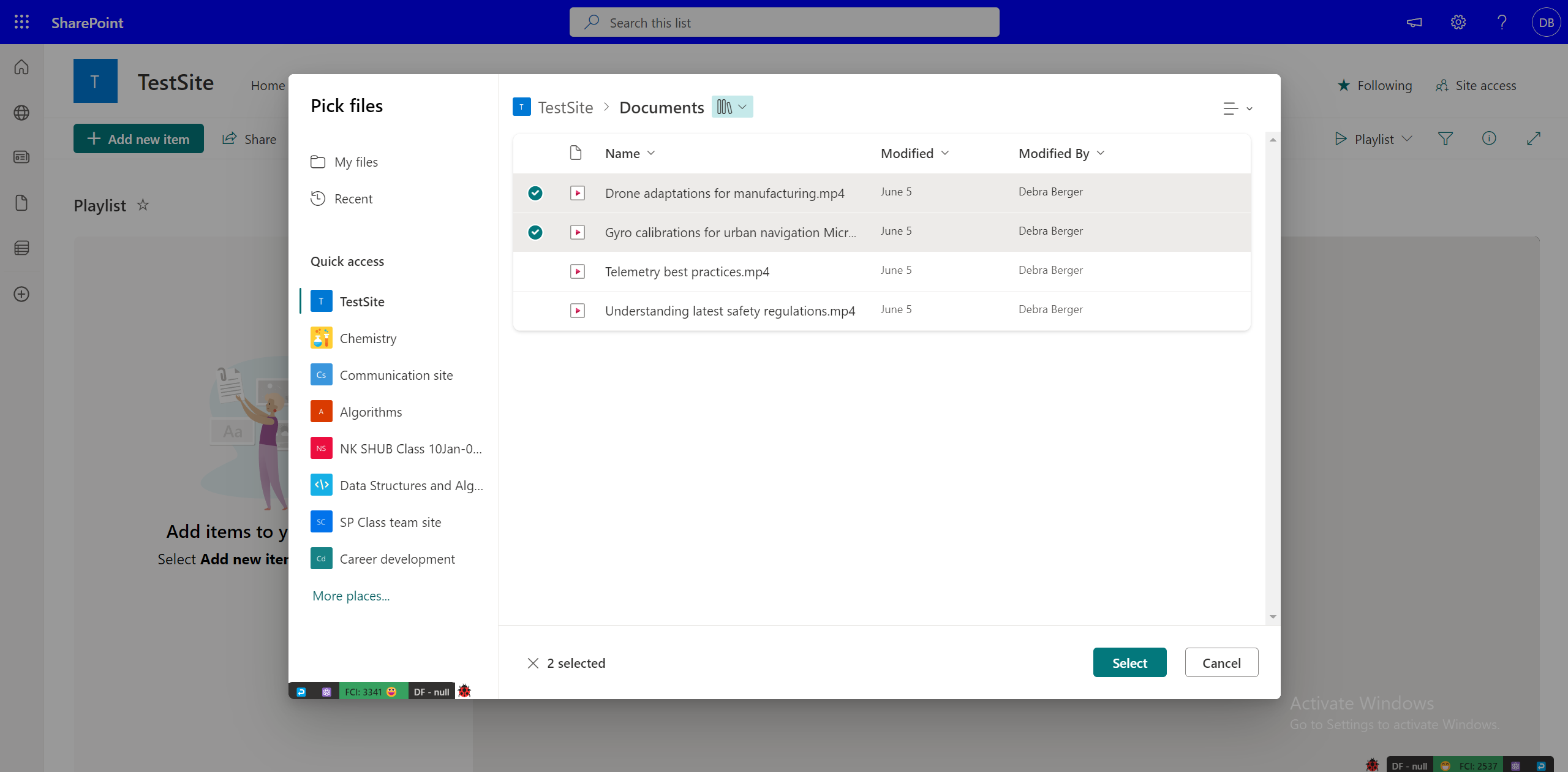
Додавання відео до списку відтворення з веб-програми Stream
Ви також можете додати відео, яке переглядаєте безпосередньо до списку відтворення. Якщо у вас є відео у веб-програмі Stream, виберіть Додати до списку відтворення вгорі. Якщо у вас немає веб-програми, можна вибрати параметр, який потрібно відкрити в Stream, щоб отримати доступ до цього веб-програми. Після цього вам доведеться додати відео до списку відтворення з палітри або створити нове для відео.
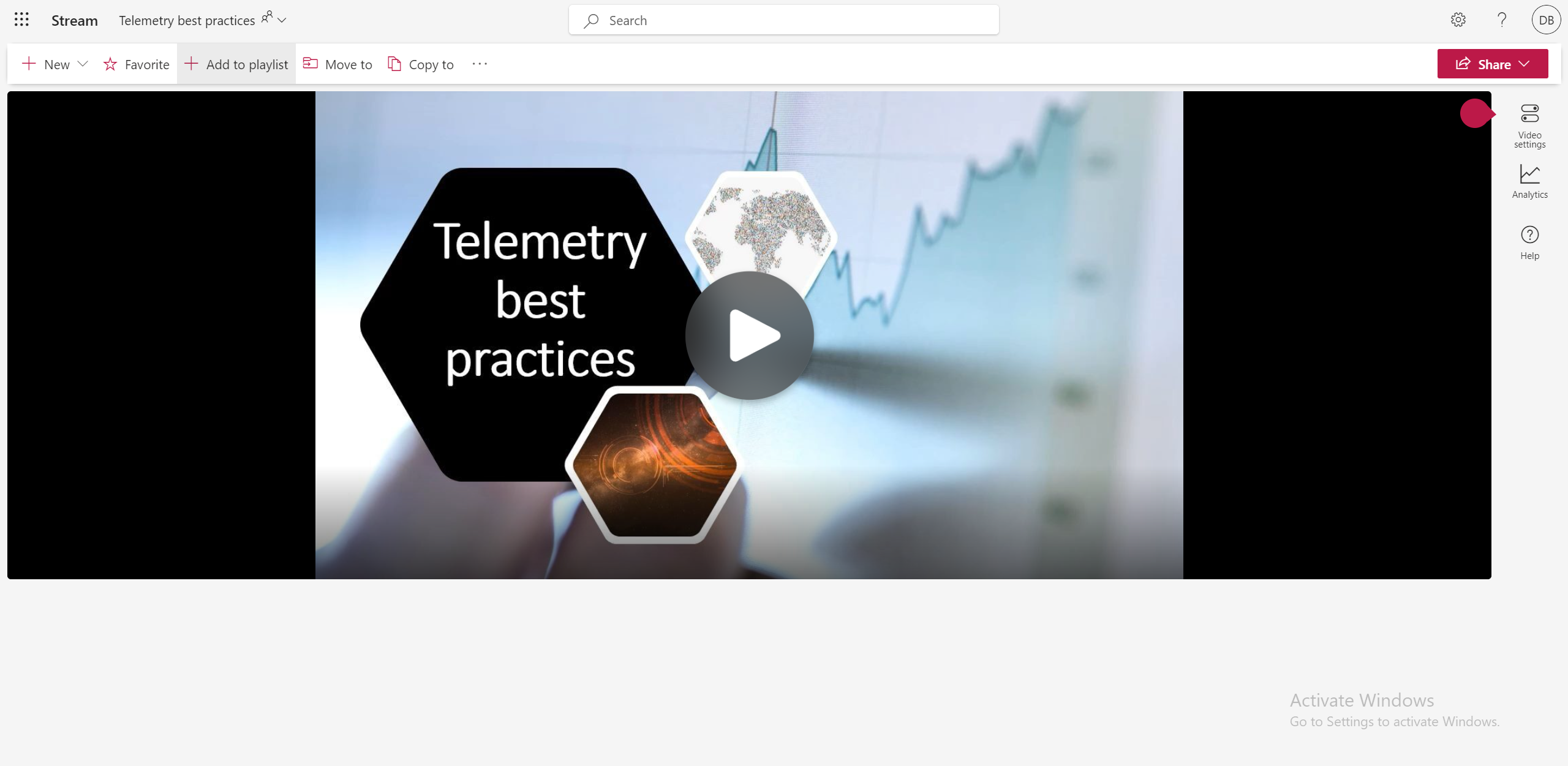
Додавання відео до списку відтворення з бібліотеки OneDrive або SharePoint
Крім того, можна додавати одне відео до списку відтворення з бібліотеки документів OneDrive "Мої файли" або SharePoint. Виберіть три крапки для файлу та натисніть кнопку Додати до списку відтворення.
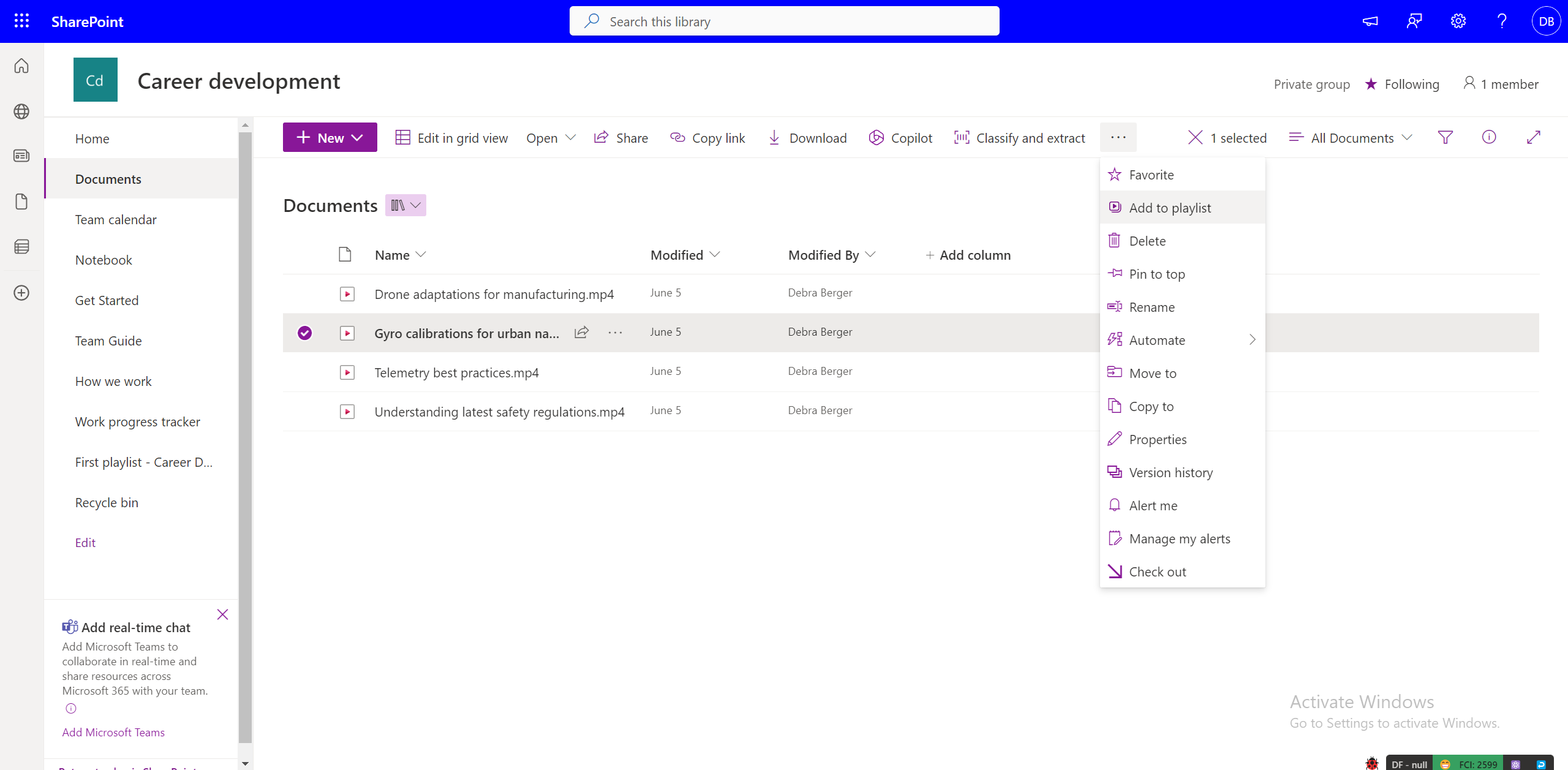
Потім можна додати відео до списку відтворення з палітри або створити нове для відео.
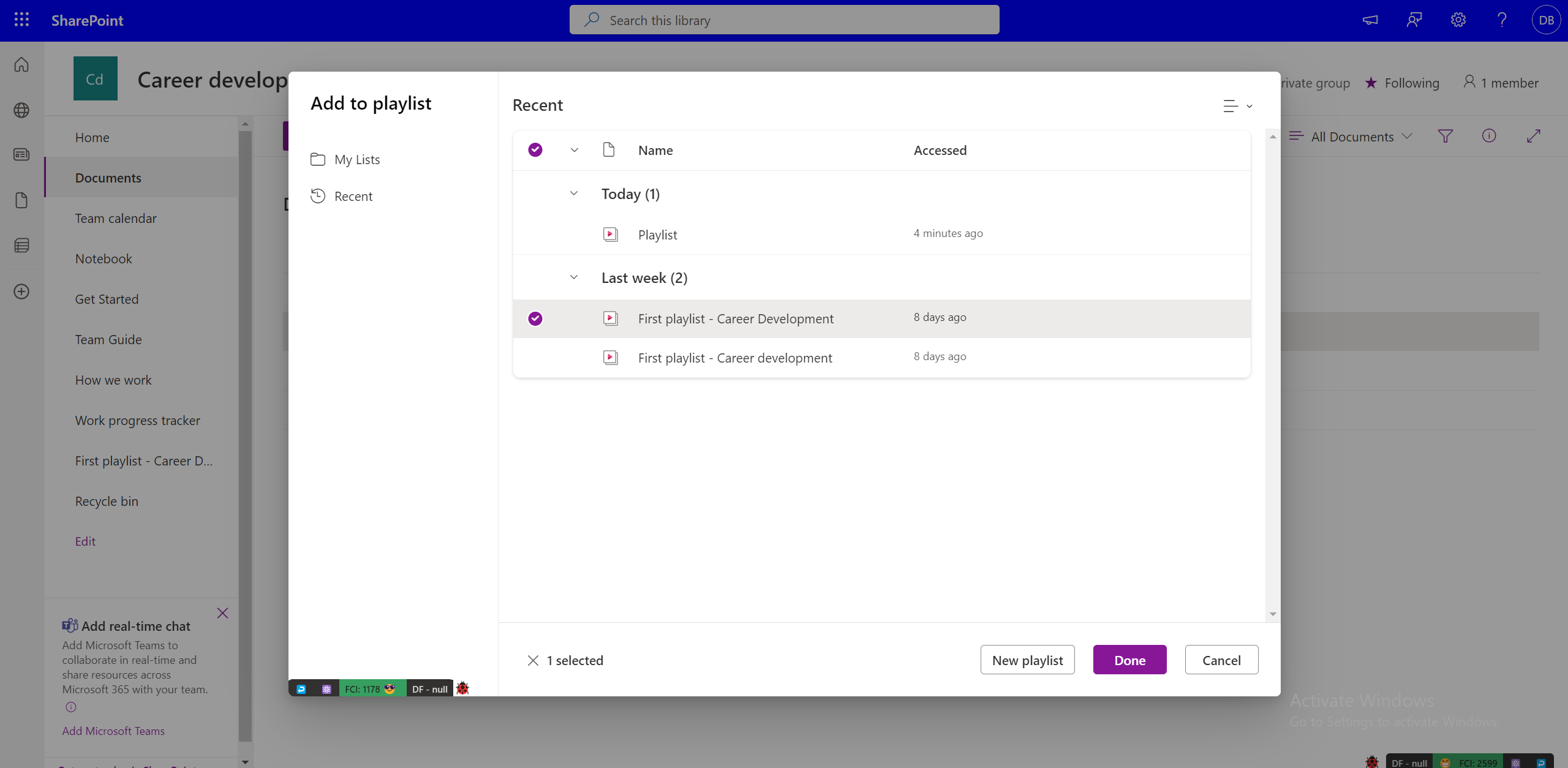
Дозволи на додавання до списку відтворення
Щоб додати відео до списку відтворення, потрібно мати права власника або редактора. Перш ніж додавати відео до списку відтворення, потрібно принаймні мати доступ до перегляду відео. Зверніть увагу, що додане відео може не відображатися для користувачів, які не мають доступу до нього (навіть якщо вони мають доступ до списку відтворення). Доступом до відео можна керувати окремо.
Додавання кількох відео до списку відтворення
Додаючи відео до списку відтворення в списку, ви можете вибрати кілька відео з певного розташування, наприклад папку або бібліотеку документів у OneDrive або SharePoint, натиснувши кнопку Додати новий елемент.
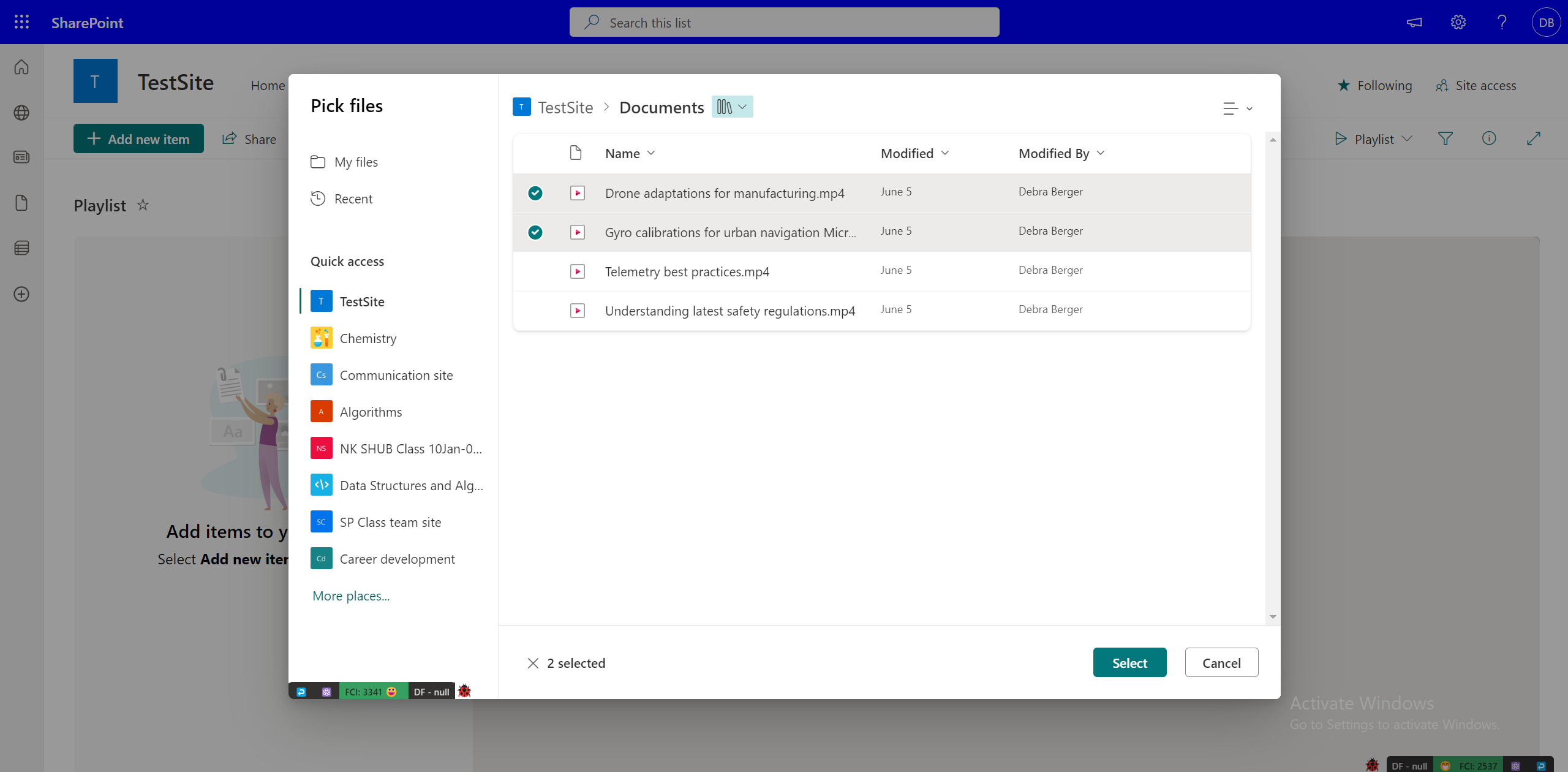
Додаючи відео з бібліотеки документів OneDrive або SharePoint, ви можете додавати відео до списку відтворення по одному.
Додавання відео до кількох списків відтворення
Якщо ви маєте принаймні дозволи на перегляд відео та дозвіл на редагування списків відтворення, до яких потрібно додати відео, можна додати відео до всіх списків відтворення. Однак не можна вибрати кілька списків відтворення та додавати лише один за одним.
Додавання інших типів файлів до списку відтворення
Також можна додавати аудіофайли до списку відтворення, але інші формати, окрім аудіо- та відеофайлів, не підтримуються.
Редагування метаданих відео в списку відтворення
Метадані відео можна редагувати для списку відтворення, наприклад назви.
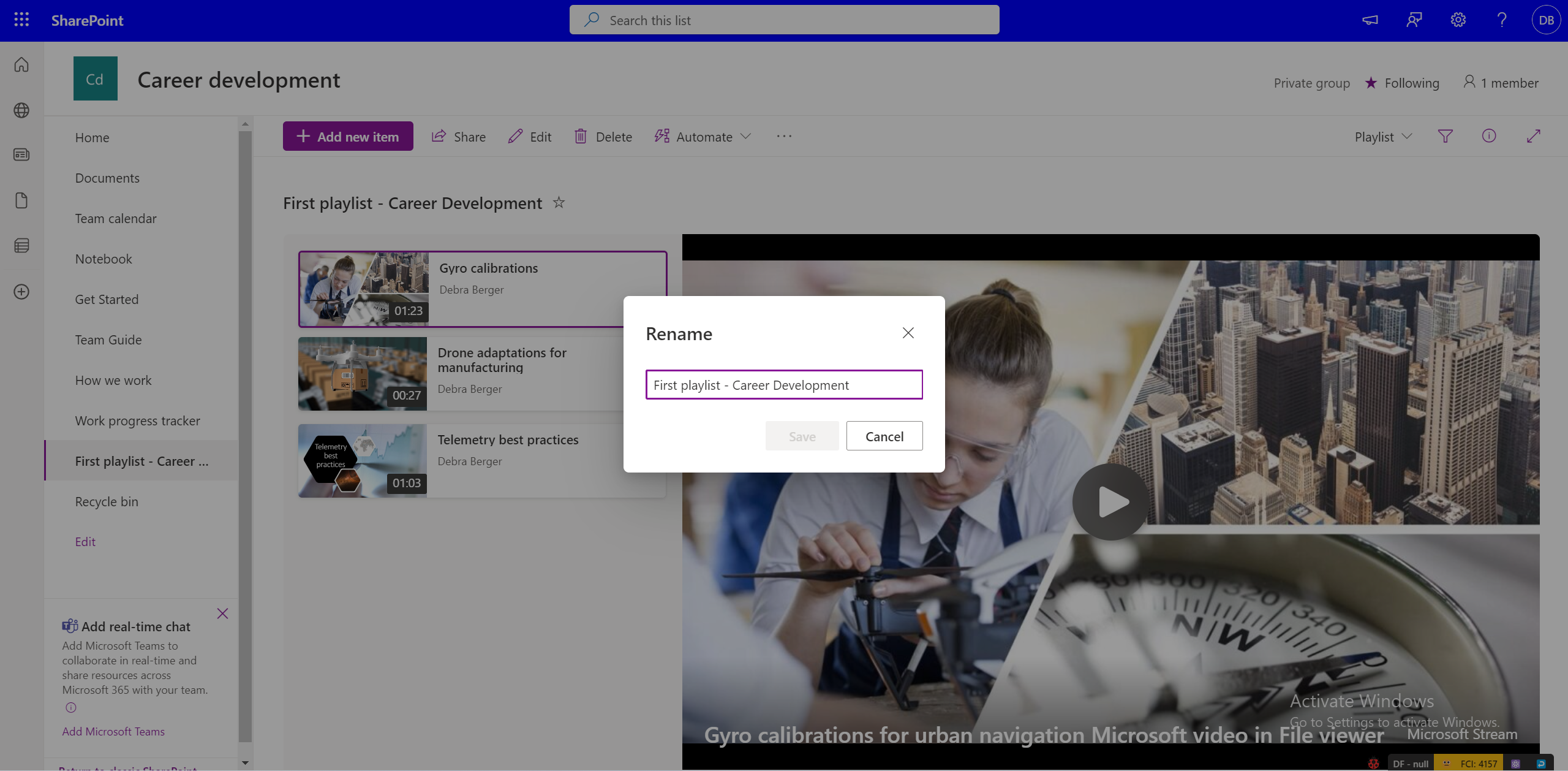
Змінення метаданих вихідного файлу не відображає зміни в списку відтворення автоматично. Щоб змінити назву відео в списку відтворення, виберіть подання Усі елементи та змініть поля стовпців.
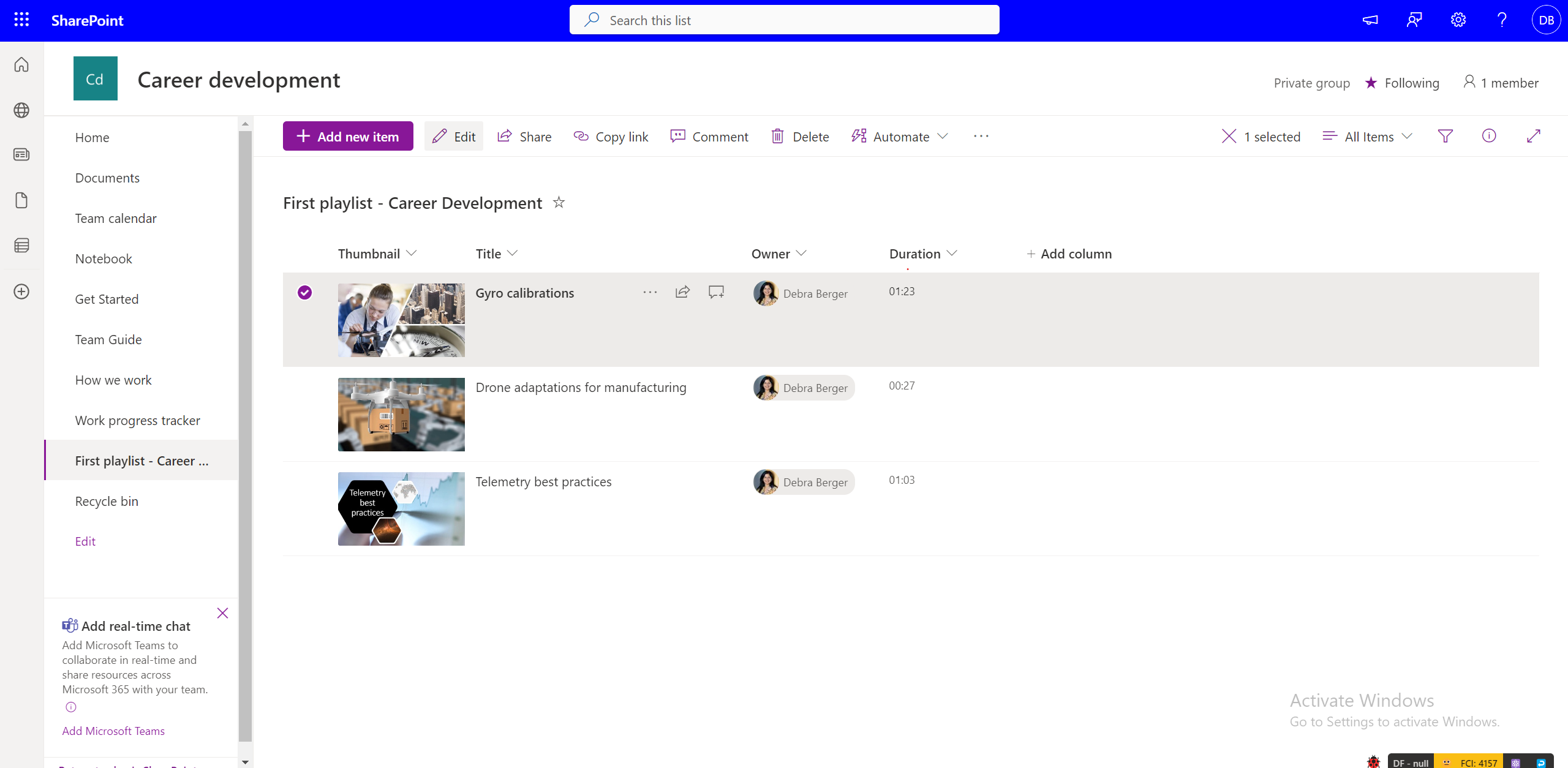
Однак вихідні метадані відео не змінюються зі змінами, внесеними в списку відтворення, оскільки на нього посилаються вихідні файли.
Як надати спільний доступ до списку відтворення іншим користувачам?
Ви можете отримати посилання, доступне для спільного доступу, використовуючи функцію Спільний доступ у поданні списку відтворення . Використовуючи дозволи, ви можете зробити список відтворення доступним для всіх або обмежених користувачів в організації в діалоговому вікні спільного доступу.
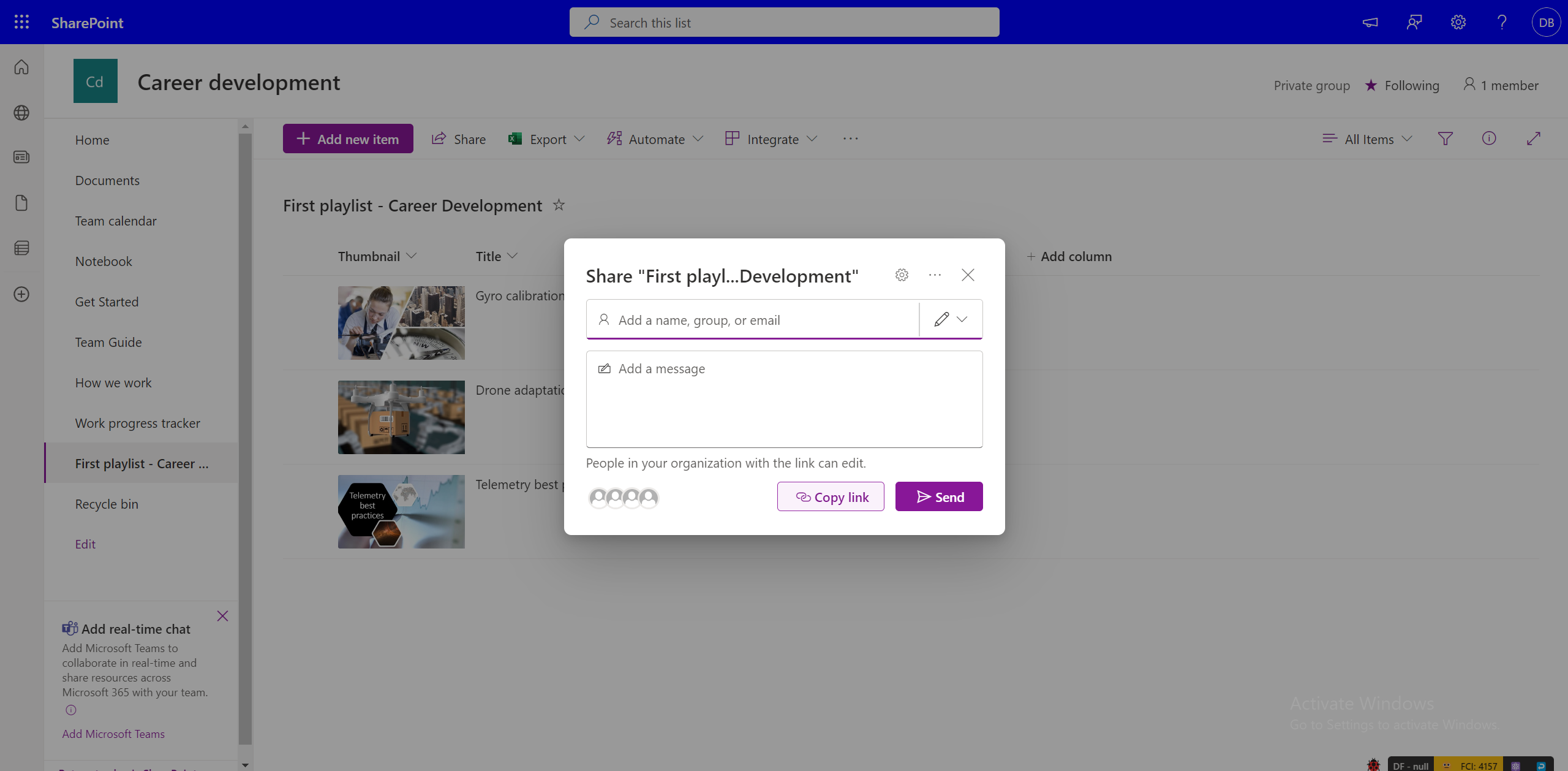
Зверніть увагу, що спільний доступ до списку відтворення не дає дозволів для відео, які є частиною списку відтворення. Якщо у вас є доступ до списку відтворення, але ви не маєте доступу до відео, потрібно запитати дозвіл. Якщо потрібно зробити всі відео доступними для всіх користувачів за замовчуванням, потрібно відповідним чином змінити дозволи на відео.
Як надіслати запит на доступ до списку відтворення?
Виберіть посилання для списку відтворення, до яких у вас немає доступу. Ви перейдете до служби OneDrive і SharePoint із запитом на доступ, де можна написати повідомлення та попросити про доступ, який буде надіслано для затвердження власнику списку відтворення.
Як надіслати запит на доступ до відео в списку відтворення?
Відео, до яких користувачі не мають доступу, відображаються з ескізом "заблоковано". Щоб отримати доступ, можна вибрати відео та отримати запит на доступ від власника відео.
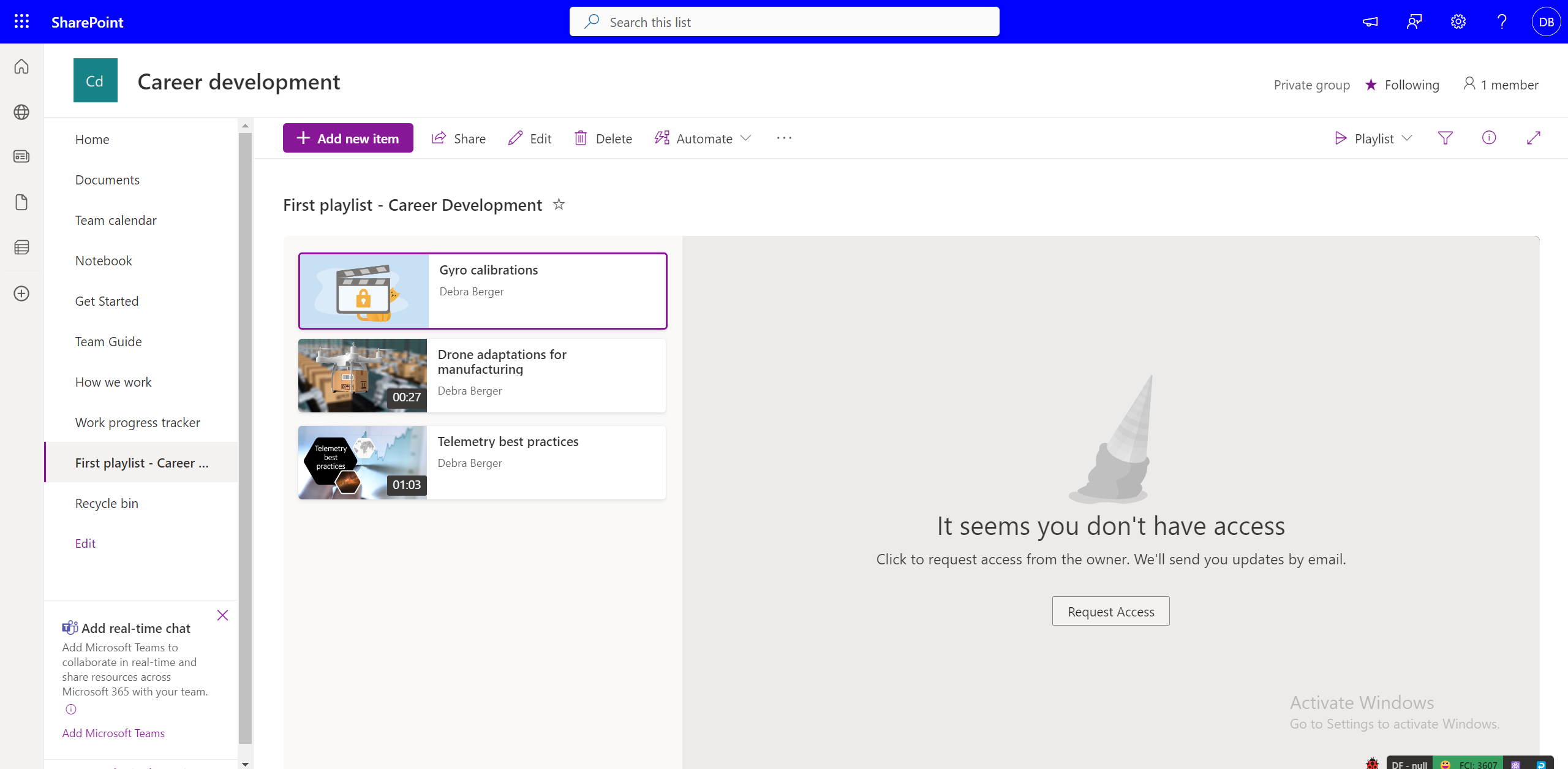
Відновлення списку відтворення, який вам не належить
Якщо у вас є дозволи на перегляд списку відтворення, а власник списку відтворення ввімкнув "спільні посилання", ви можете повторно надати спільний доступ до списку відтворення. Якщо до списку відтворення надано спільний доступ для певного набору глядачів, ви не зможете надати до нього спільний доступ далі. Ви можете попросити власника списку відтворення змінити дозволи на спільний доступ.
Де можна надати спільний доступ до списку відтворення?
Списки відтворення можна використовувати як будь-який інший тип файлів у OneDrive і SharePoint за допомогою діалогового вікна спільного доступу. Ви можете створити посилання з певними дозволами, які можна скопіювати та надати до нього спільний доступ цільовій аудиторії. Ви також можете надати спільний доступ до списку відтворення певним поштовим ідентифікаторам за допомогою діалогового вікна спільного доступу.
Окрім цього, списки відтворення на сайті SharePoint можна вбудувати на сторінки за допомогою веб-частини списку.
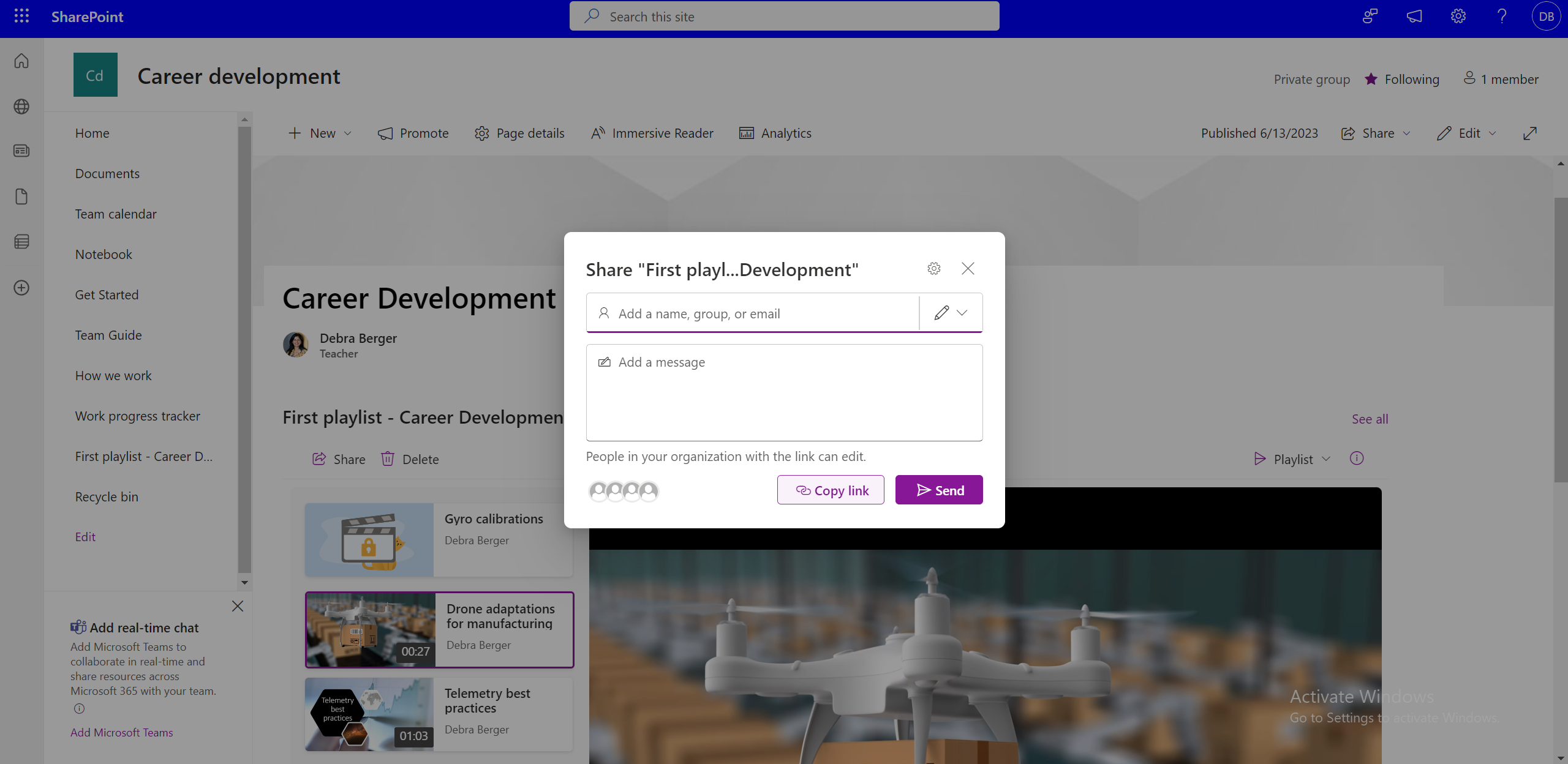
Публікація списку відтворення для всієї команди або організації
Щоб опублікувати публікацію для великої аудиторії, можна скористатися діалоговим вікном спільного доступу, ввівши список розсилки для всієї організації або команди. Або, використовуючи веб-частину списку, списки відтворення можна публікувати на сайтах SharePoint для всієї організації або всієї команди.
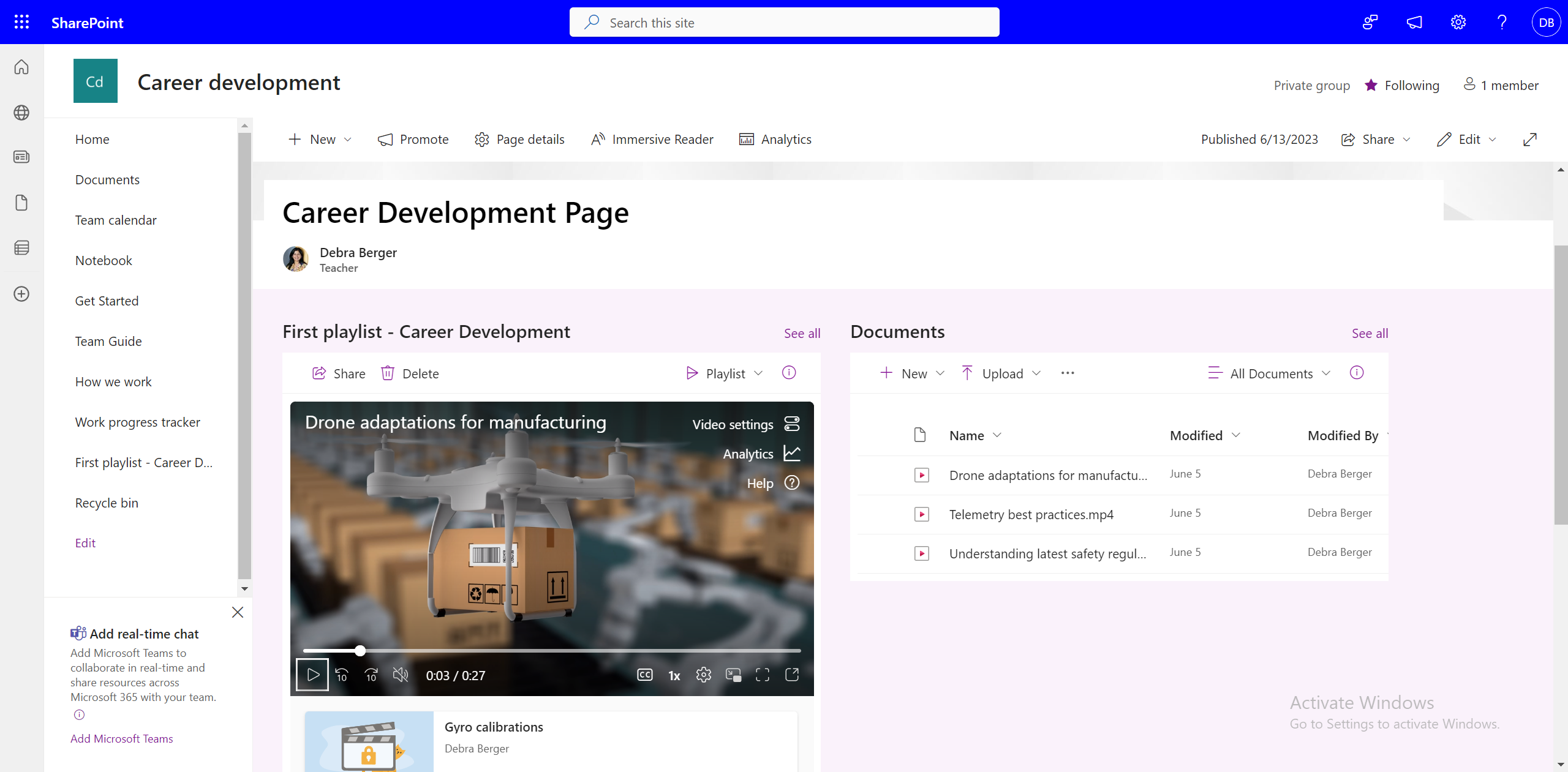
Якщо сайти SharePoint не використовуються в організації, чи можна надавати спільний доступ до списків відтворення сайтам інтрамережі?
Так, ви все одно можете надавати спільний доступ до списків відтворення за допомогою посилань, які можна обмінюватися, але не можна вбудовувати списки відтворення на сайтах, відмінних від SharePoint.
Як включити всі списки відтворення до каналу команд?
Щоб додати список відтворення до каналу Teams, виберіть додати нову вкладку в каналі, виберіть Пункт SharePoint і
-
Додайте сторінку сайту SharePoint до каналу, у якому вбудовано один або кілька списків відтворення за допомогою веб-частини списку.
-
Додайте список відтворення, вибравши додати список і вибравши доступний список відтворення.
Як відкликати доступ до вже спільного списку відтворення?
Ви можете керувати доступом до спільного списку відтворення,
-
Виберіть розкривний список відтворення в поданні списку відтворення.
-
Перехід до подання "Усі елементи".
-
Виберіть піктограму i .
-
Виберіть елемент Керування доступом , щоб керувати дозволами для спільних посилань або окремих користувачів.
Або
-
Виберіть пункт Надати спільний доступ.
-
У діалоговому вікні Спільний доступ натисніть кнопку Керування доступом .
-
Керування дозволами для посилань або користувачів, які мають доступ.
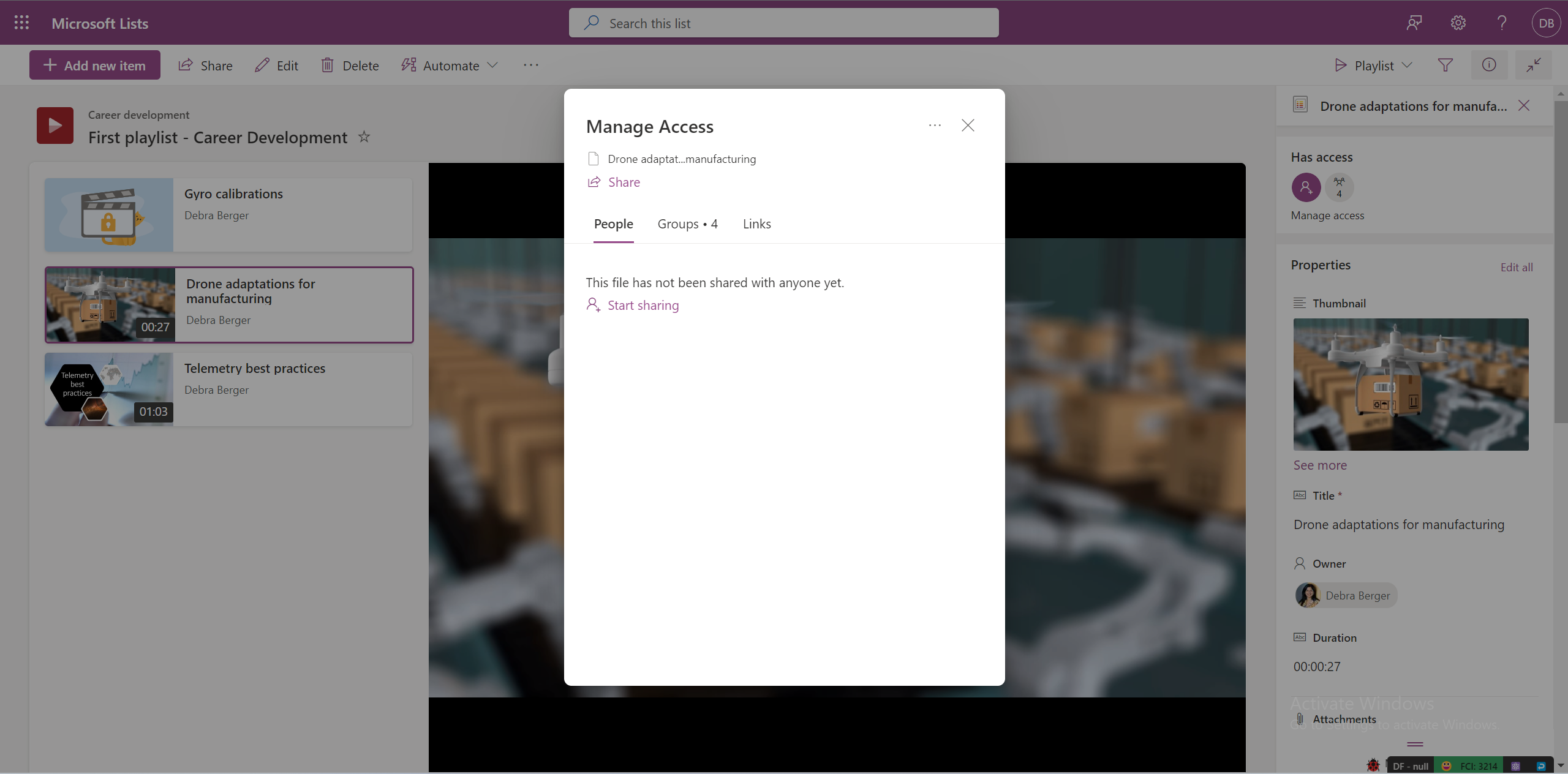
Чи можуть глядачі шукати ваш список відтворення?
Так, користувачі можуть шукати списки відтворення, якщо вони зберігаються в спільному розташуванні, або якщо до них надано спільний доступ і вони відкривали "спільне посилання" принаймні один раз. Списки відтворення можна шукати через -
-
Прямий пошук у stream.office.com.
-
У службі OneDrive у розділі Я маю доступ .
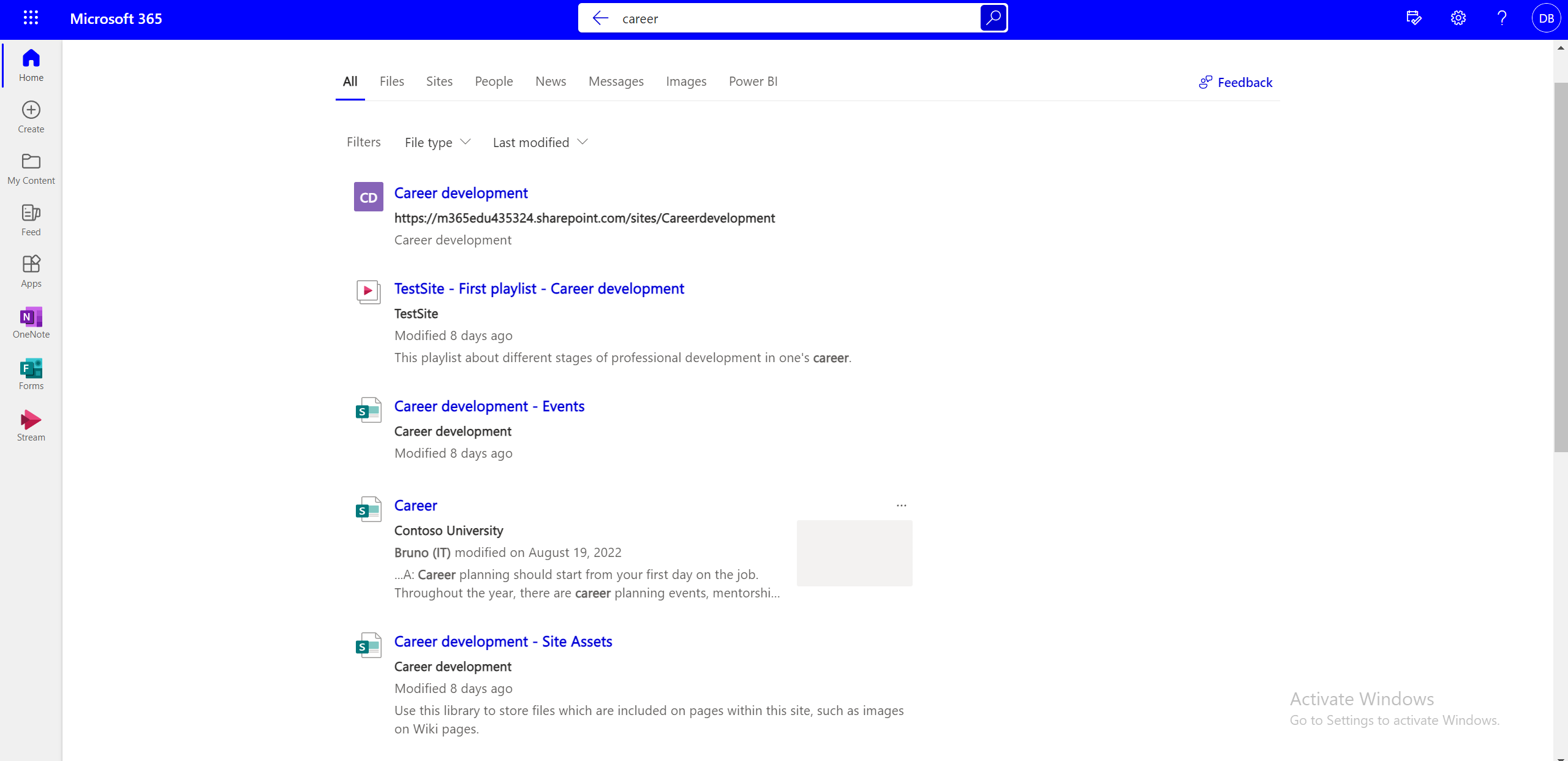
Чи можна дізнатися, скільки користувачів дивилися, віддавали перевагу або підписалися на ваш список відтворення?
Статистика доступна для окремих відео, але не для списків відтворення.
Як змінити вміст списку відтворення?
Ви можете вибрати окремі відео в списку відтворення та виконати наведені нижче дії за допомогою параметрів на панелі команд -
-
Видаліть відео.
-
Відредагуйте назву відео (не відображається в самому відео, змінюється назва відео, як показано в списку відтворення).
Як змінити порядок відео в списку відтворення?
Щоб змінити порядок відео в списку відтворення ,
-
Переключіться з подання Списку відтворення на подання Усі елементи за допомогою перемикача розкривного подання.
-
У поданні Усі елементи потрібно додати ще один стовпець до списку.
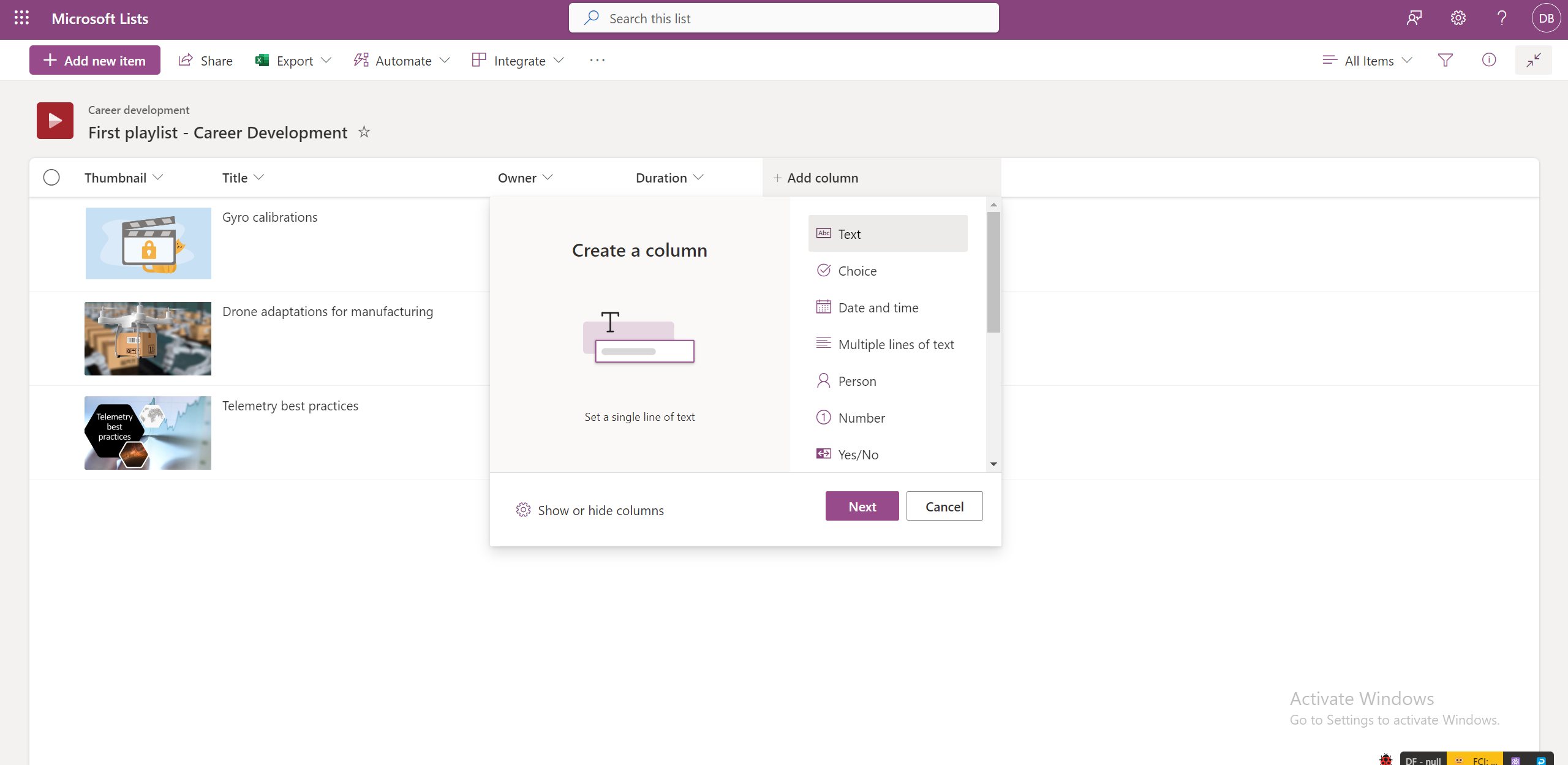
-
Щоб додати числа до цих стовпців, натисніть кнопку Редагувати для всіх відео по черзі.
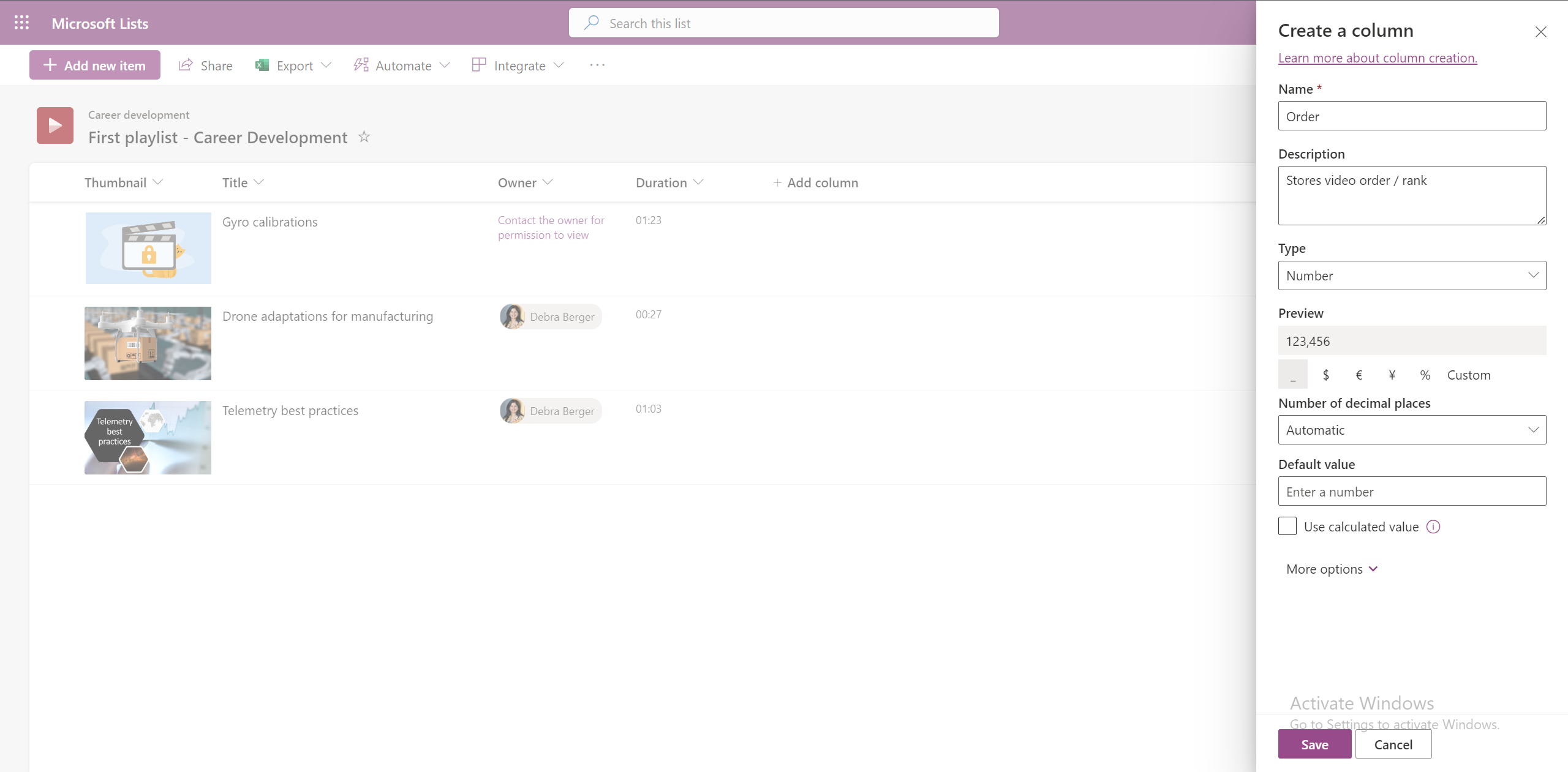
-
Щоб відсортувати відео за зростанням або спаданням на основі цього стовпця, виберіть заголовок стовпця в поданні Усі елементи.
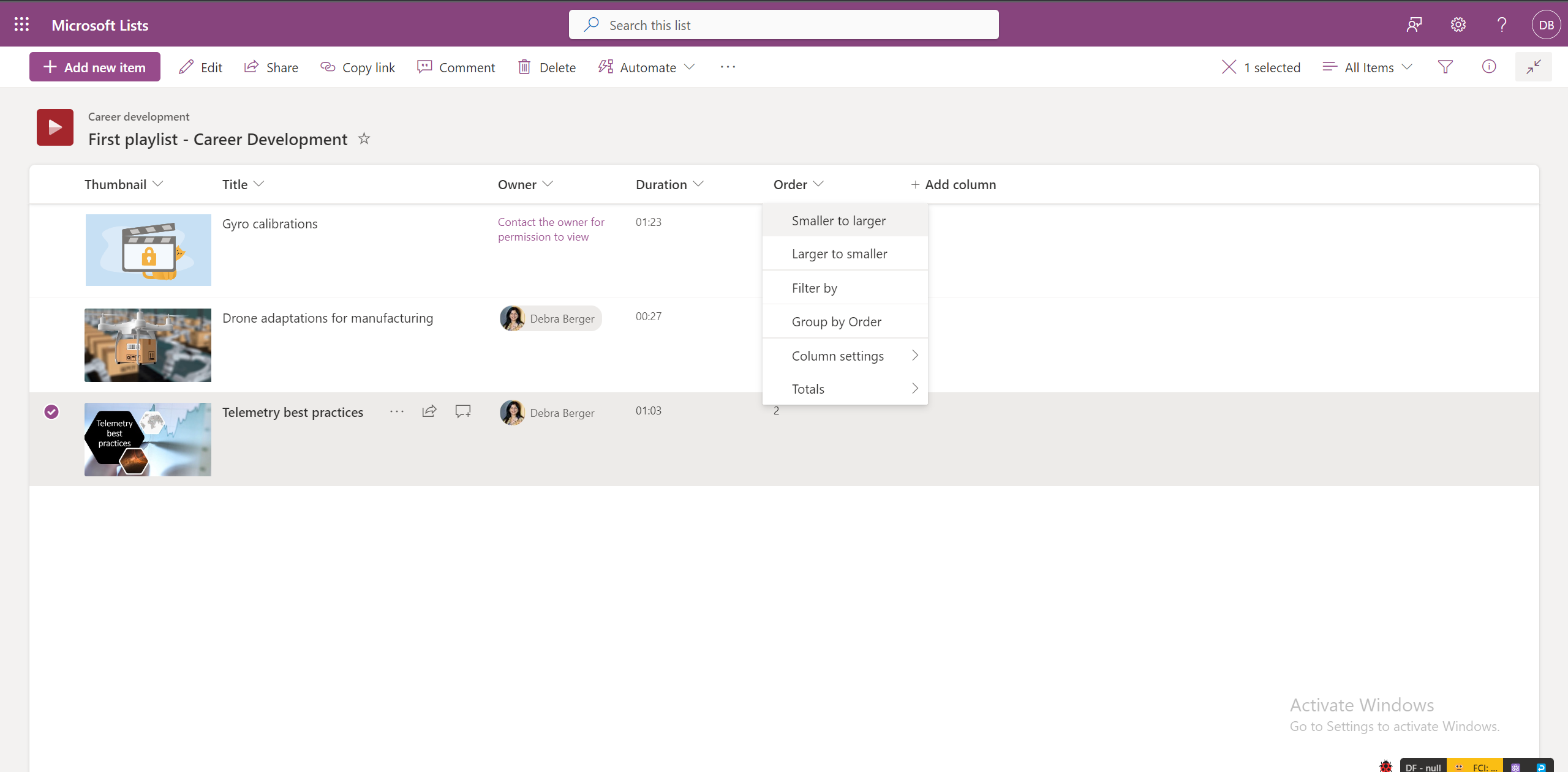
-
Це впорядковане подання не існує в поданні списку відтворення.
Чи можете ви додати записи розмов до всіх відео в списку відтворення?
Так, ви можете додати записи розмов до всіх відео в списку відтворення, відкривши окремі відео в Stream.
Як дозволити іншим учасникам команди співпрацювати над списком відтворення?
Ви можете надати спільний доступ до списку відтворення з дозволами на редагування певним користувачам, що дає їм змогу керувати відео в списку відтворення.
Крім того, списки відтворення можна зберігати на сайтах SharePoint групи, де всі учасники команди мають стандартний доступ до списку відтворення.
Де знайти список відтворення?
Списки відтворення, створені користувачами або спільно ділитися з користувачами, почнуть відображатися на початковій сторінці потоку в розділі "Швидкий доступ ". Крім того, ви можете додати список відтворення до вподобань, і він відображатиметься в розділі Фільтр уподобань.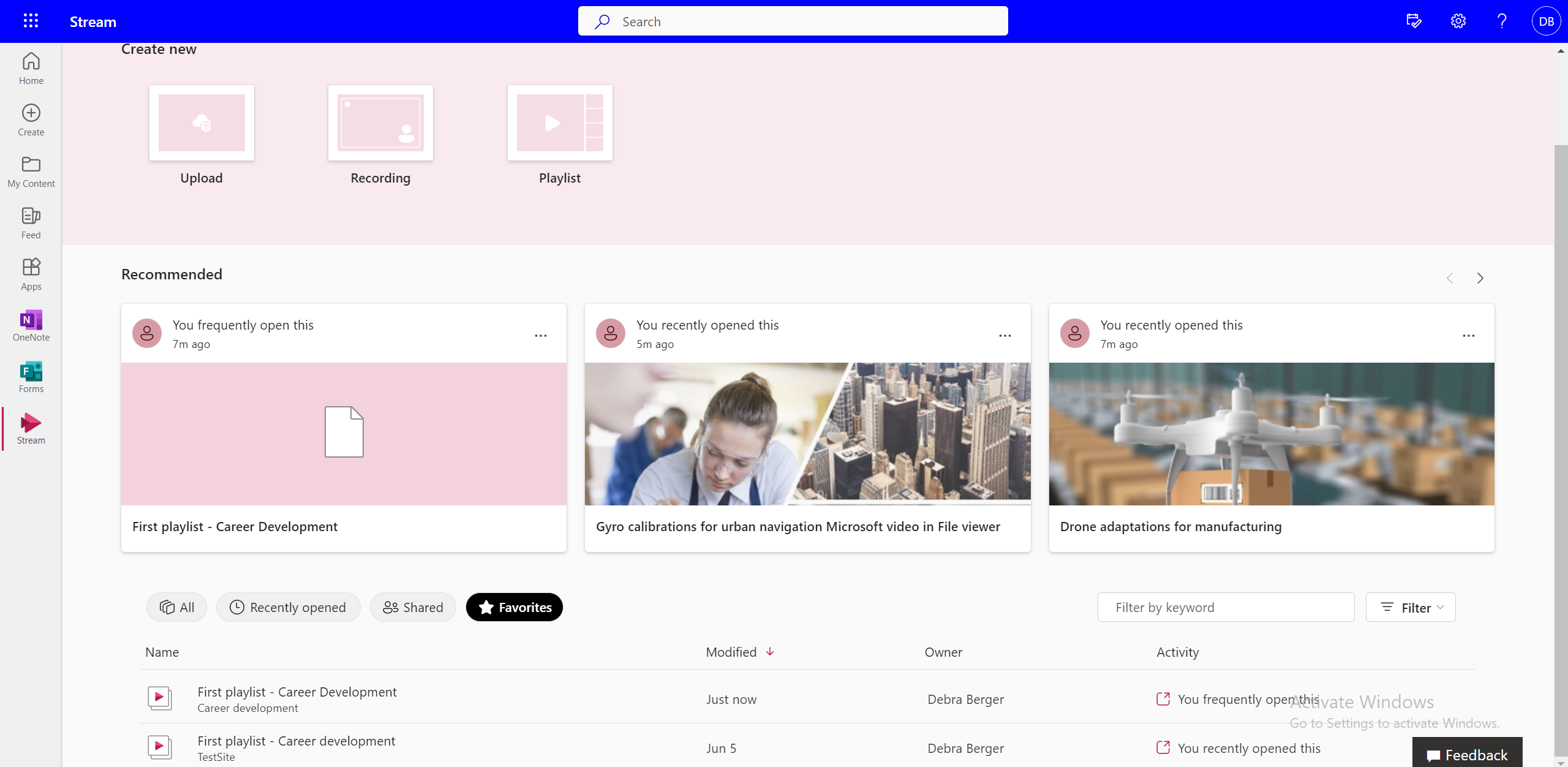
Чи можете ви створити власний список відтворення з кількох списків відтворення?
Ні, не можна додавати відео безпосередньо з одного списку відтворення до іншого. Для цього потрібно перейти до вихідного розташування файлу.
Як отримати оновлення, коли нове відео додається до списку відтворення?
Ви можете використовувати параметр "Оповіщати мене", щоб підписатися на список відтворення та отримувати пошту або текстові сповіщення -
-
На верхній панелі команд у списку відтворення виберіть Оповіщати мене .
-
Виберіть правила, щоб установити час і місце отримання сповіщень про зміну.
-
Керування частотою сповіщень.
-
Натисніть кнопку OK.
Як знайти відео в списку відтворення?
Ви можете шукати певні відео в списку відтворення,
-
Перехід до подання "Усі елементи ".
-
Введіть ім'я відео вгорі рядка пошуку.
Чи можна перейти до наступного відео під час перегляду в списку відтворення?
Глядачі можуть вибрати наступне відео, вибравши його в поданні списку відтворення, але зараз не можна перейти до наступного відео з режиму відтворення.
Чи можете ви продовжити роботу з місця, на якому ви востаннє зупинилися в списку відтворення?
Ні, наразі для списку відтворення вибрано перше відео за замовчуванням щоразу, коли ви його відкриваєте.
Чи можна вимкнути автоматичне відтворення?
Автоматичне відтворення зараз недоступне в списках відтворення.










